Se os pontos finais de linhas ou geometrias estiverem dentro de uma tolerância especificada, eles serão considerados duplicados. Duplicatas pode ser impossíveis de ver, mesmo quando o zoom estiver muito próximo. A Limpeza de desenho pode localizar tais instâncias e é possível decidir se deseja exclui-las. Neste exercício, você limpa um mapa de rua ao excluir objetos duplicados.
Para excluir duplicatas
- Antes de iniciar este tutorial, consulte Lição 1: Preparar-se para usar os tutoriais.
- Navegue até o arquivo de amostra do tutorial Street_Centerlines.dwg e abra-o.
- Aplique o zoom para as extensões do desenho. Clique na


 .
.
- Clique na

 . Pesquisa
. Pesquisa
- Especifique os objetos deseja incluir na operação de limpeza. Neste caso, inclua todos os objetos.
- Na caixa de diálogo Limpeza de desenho - Selecionar objetos, em Objetos para incluir na limpeza de desenho, selecione Selecionar todos.
- Assegure-se de que há um asterisco (*) na caixa Camadas.
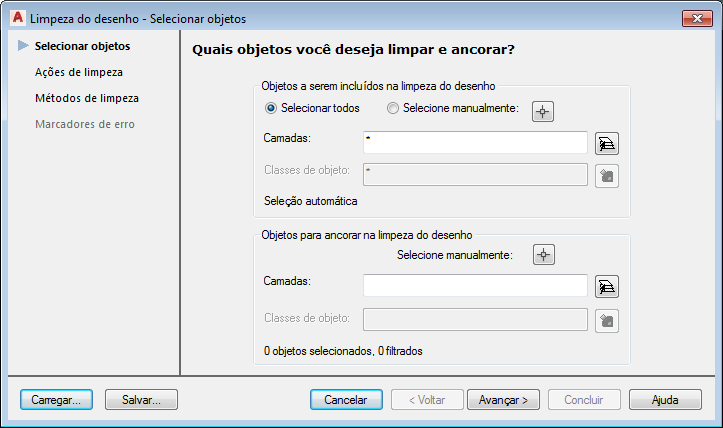
Selecione todos os objetos que deseja incluir na operação de limpeza.
- Clique em Avançar.
- Na caixa de diálogo Limpeza do desenho - Selecionar ações, faça o seguinte:
- Selecione Excluir duplicados e clique em Adicionar.
- Na lista Ações selecionadas, selecione Excluir duplicados e, em Parâmetros de limpeza, insira 2 para Tolerância.
Todos os objetos dentro de duas unidades de desenho de cada um dos outros são considerados duplicados. O Conjunto de ferramentas do AutoCAD Map 3D não usa um sistema predefinido de unidades de medida, como metros ou polegadas. Por exemplo, uma distância de uma unidade pode representar um centímetro, um pé ou a uma milha em unidades do mundo real.
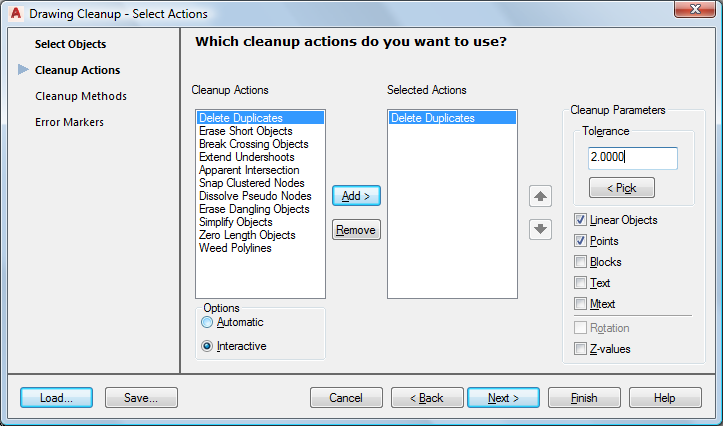
Cada operação tem seus próprios parâmetros.
- Em Opções, selecione Interativo para revisar os erros um a um.
- Clique em Avançar.
- Na caixa de diálogo Limpeza do desenho - Métodos de limpeza, faça o seguinte:
- Em Método de limpeza, selecione Modificar objetos originais.
- Clique em Avançar.
- Na caixa de diálogo Limpeza de desenhos - marcadores de erro, que especifica os blocos e cores para marcadores de erro, clique em Concluir.
A Limpeza de desenho localiza os erros no desenho e exibe a caixa de diálogo Erros de limpeza do desenho. A caixa de diálogo agrupa os erros por tipo de erro. Excluir duplicados é realçado.
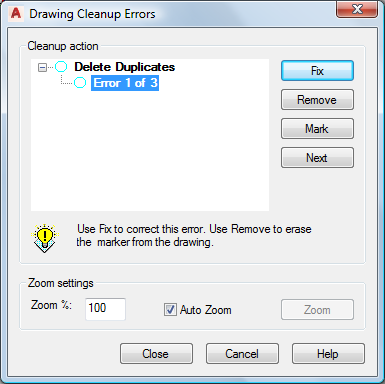
Para revisar os erros antes de corrigi-los, expanda Excluir duplicados. Para corrigir todos os duplicados de uma só uma vez sem revisá-los, selecione Excluir duplicados sem expandi-lo e clique em Corrigir todos.
- Na caixa de diálogo Erros de limpeza do desenho, faça o seguinte:
- Expanda Excluir duplicados para ver quantos objetos duplicados foram detectados.
- Clique em Erro 1 de 3.
No mapa, o primeiro erro exibe um marcador temporário, de modo que possa encontrá-lo facilmente.
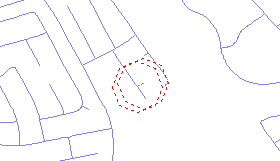
- Clique em Corrigir para corrigir este erro e ir para o próximo erro.
- Continue a clicar em Corrigir até que tenha excluído todos os objetos duplicados.
Para prosseguir com este tutorial, vá ao Exercício 2: Estender distantes.